
สารบัญ:
- ผู้เขียน John Day [email protected].
- Public 2024-01-30 13:06.
- แก้ไขล่าสุด 2025-01-23 15:12.



เป้าหมายหลักของโครงการนี้คือการสร้างหุ่นยนต์เคลื่อนที่รักษาความปลอดภัยที่สามารถเคลื่อนย้ายและรวบรวมข้อมูลวิดีโอในภูมิประเทศที่ขรุขระได้ หุ่นยนต์ดังกล่าวสามารถใช้ในการลาดตระเวนรอบ ๆ บ้านของคุณหรือเข้าถึงยากและสถานที่อันตราย หุ่นยนต์สามารถใช้สำหรับการลาดตระเวนกลางคืนและการตรวจสอบได้ เนื่องจากได้รับการติดตั้งเครื่องสะท้อนแสงอันทรงพลังซึ่งให้แสงสว่างแก่พื้นที่โดยรอบ มาพร้อมกล้อง 2 ตัว และรีโมทควบคุมระยะไกลกว่า 400 เมตร ให้โอกาสที่ดีในการปกป้องทรัพย์สินของคุณขณะนั่งอยู่ที่บ้านอย่างสบาย
พารามิเตอร์หุ่นยนต์
- ขนาดภายนอก (LxWxH): 266x260x235 mm
- น้ำหนักรวม 3.0 กก.
- ระยะห่างจากพื้น: 40 mm
ขั้นตอนที่ 1: รายการชิ้นส่วนและวัสดุ
ฉันตัดสินใจว่าจะใช้แชสซีสำเร็จรูปในการปรับเปลี่ยนเล็กน้อยโดยเพิ่มส่วนประกอบเพิ่มเติม แชสซีของหุ่นยนต์ทำจากเหล็กทาสีดำทั้งหมด
ส่วนประกอบของหุ่นยนต์:
- SZDoit C3 Smart DIY Robot KIT หรือ 4WD Smart RC Robot รถ แชสซี
- 2x ปุ่มเปิด/ปิดโลหะ
- แบตลิโพ 7.4V 5000mAh
- Arduino Mega 2560
- เซ็นเซอร์หลีกเลี่ยงสิ่งกีดขวาง IR x1
- บอร์ดเซนเซอร์ความดันบรรยากาศ BMP280 (อุปกรณ์เสริม)
- เครื่องทดสอบแรงดันไฟแบตเตอรี่ Lipo x2
- 2x ตัวขับมอเตอร์ BTS7960B
- แบตลิโพ 11.1V 5500mAh
- Xiaomi 1080P กล้องพาโนรามาสมาร์ท WIFI
- กล้อง RunCam Split HD fpv
ควบคุม:
RadioLink AT10 II 2.4G 10CH RC Transmitter หรือ FrSky Taranis X9D Plus
ตัวอย่างกล้อง:
Eachine EV800D Goggles
ขั้นตอนที่ 2: การประกอบ Robot Chassis




การประกอบโครงหุ่นยนต์นั้นค่อนข้างง่าย ขั้นตอนทั้งหมดแสดงในรูปภาพด้านบน ลำดับของการดำเนินการหลักมีดังนี้:
- ขันมอเตอร์กระแสตรงเข้ากับโครงเหล็กด้านข้าง
- ขันสกรูโปรไฟล์อลูมิเนียมด้านข้างด้วยมอเตอร์กระแสตรงเข้ากับฐาน
- ขันสกรูด้านหน้าและด้านหลังเข้ากับฐาน
- ติดตั้งสวิตช์ไฟที่จำเป็นและส่วนประกอบอิเล็กทรอนิกส์อื่นๆ (ดูในหัวข้อถัดไป)
ขั้นตอนที่ 3: การเชื่อมต่อชิ้นส่วนอิเล็กทรอนิกส์
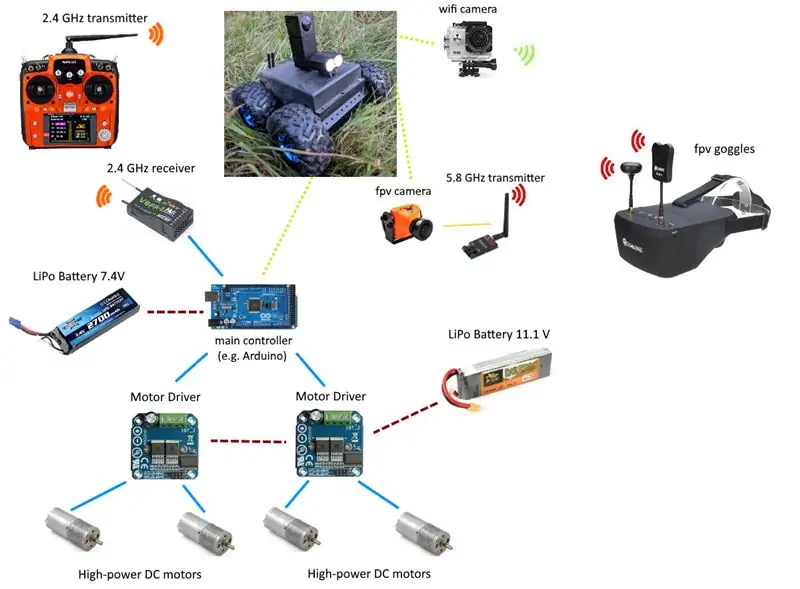
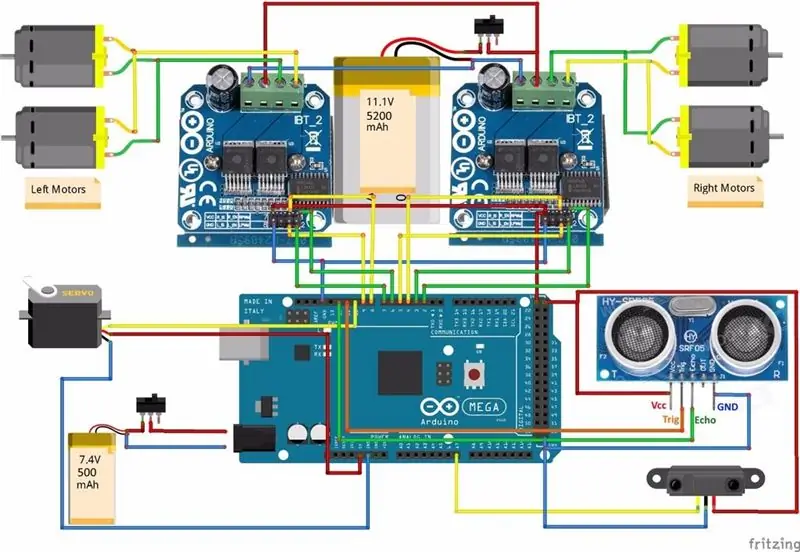

ตัวควบคุมหลักในระบบอิเล็กทรอนิกส์นี้คือ Arduino Mega 2560 เพื่อให้สามารถควบคุมมอเตอร์ได้สี่ตัว ฉันใช้ไดรเวอร์มอเตอร์ BTS7960B (H-Bridges) สองตัว มอเตอร์สองตัวที่แต่ละด้านเชื่อมต่อกับตัวขับมอเตอร์ตัวเดียว ตัวขับมอเตอร์แต่ละตัวสามารถโหลดกระแสได้ถึง 43A ซึ่งให้พลังงานที่เพียงพอแม้สำหรับหุ่นยนต์เคลื่อนที่ที่เคลื่อนที่ผ่านภูมิประเทศที่ขรุขระ ระบบอิเล็กทรอนิกส์มีแหล่งพลังงานสองแหล่ง หนึ่งสำหรับจัดหามอเตอร์ DC และเซอร์โว (แบตเตอรี่ LiPo 11.1V, 5200 mAh) และอื่น ๆ เพื่อจัดหา Arduino, กล้อง fpv, ตัวสะท้อนแสงและเซ็นเซอร์นำ (แบตเตอรี่ LiPo 7.4V, 5000 mAh) วางแบตเตอรี่ไว้ที่ส่วนบนของหุ่นยนต์แล้ว คุณจึงสามารถเปลี่ยนแบตเตอรี่ได้อย่างรวดเร็วทุกเมื่อ
การเชื่อมต่อของโมดูลอิเล็กทรอนิกส์มีดังต่อไปนี้:
BTS7960 -> Arduino Mega 2560
- MotorRight_R_EN - 22
- MotorRight_L_EN - 23
- MotorLeft_R_EN - 26
- MotorLeft_L_EN - 27
- Rpwm1 - 2
- Lpwm1 - 3
- Rpwm2 - 4
- Lpwm2 - 5
- VCC - 5V
- GND - GND
ตัวรับ R12DS 2.4GHz -> Arduino Mega 2560
- ch2 - 7 // Aileron
- ch3 - 8 // ลิฟต์
- VCC - 5V
- GND - GND
ก่อนเริ่มการควบคุมของหุ่นยนต์จากเครื่องส่ง RadioLink AT10 2.4GHz ก่อนหน้านี้ คุณควรผูกเครื่องส่งกับเครื่องรับ R12DS เสียก่อน ขั้นตอนการผูกได้อธิบายไว้อย่างละเอียดในวิดีโอของฉัน
ขั้นตอนที่ 4: Arduino Mega Code
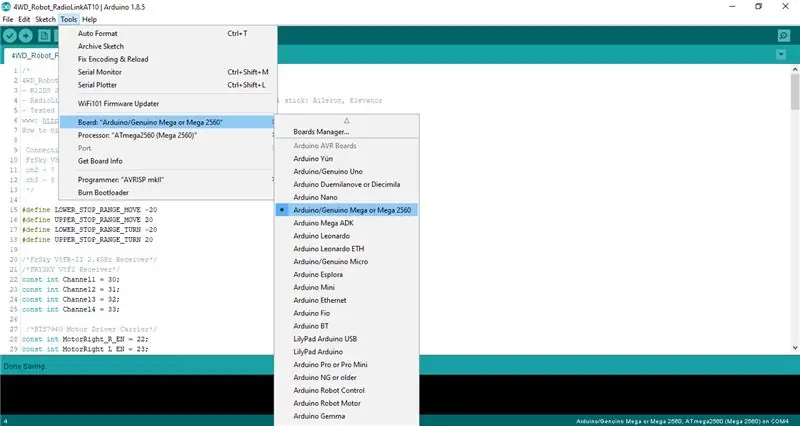
ฉันได้เตรียมตัวอย่างโปรแกรม Arduino ต่อไปนี้:
- RC 2.4GHz ตัวรับ ทดสอบ
- หุ่นยนต์ 4WD RadioLinkAT10 (ไฟล์แนบ)
โปรแกรมแรก "RC 2.4GHz Receiver Test" จะช่วยให้คุณเริ่มต้นและตรวจสอบตัวรับสัญญาณ 2.4 GHz ที่เชื่อมต่อกับ Arduino ได้อย่างง่ายดาย "RadioLinkAT10" ตัวที่สองช่วยให้สามารถควบคุมการเคลื่อนไหวของหุ่นยนต์ได้ ก่อนรวบรวมและอัปโหลดโปรแกรมตัวอย่าง ตรวจสอบให้แน่ใจว่าคุณได้เลือก "Arduino Mega 2560" เป็นแพลตฟอร์มเป้าหมายดังที่แสดงด้านบน (Arduino IDE -> Tools -> Board -> Arduino Mega หรือ Mega 2560) คำสั่งจากเครื่องส่ง RadioLink AT10 2.4 GHz จะถูกส่งไปยังเครื่องรับ ช่อง 2 และ 3 ของเครื่องรับเชื่อมต่อกับพินดิจิตอล Arduino 7 และ 8 ตามลำดับ ในไลบรารีมาตรฐาน Arduino เราจะพบฟังก์ชัน "pulseIn()" ที่คืนค่าความยาวของพัลส์เป็นไมโครวินาที เราจะใช้เพื่ออ่านสัญญาณ PWM (Pulse Width Modulation) จากเครื่องรับซึ่งเป็นสัดส่วนกับความเอียงของเครื่องส่งสัญญาณ แท่งควบคุม ฟังก์ชัน pulseIn() รับสามอาร์กิวเมนต์ (พิน ค่า และระยะหมดเวลา):
- พิน (int) - จำนวนพินที่คุณต้องการอ่านพัลส์
- ค่า (int) - ประเภทของพัลส์ที่จะอ่าน: สูงหรือต่ำ
- หมดเวลา (int) - ตัวเลือกจำนวนไมโครวินาทีเพื่อรอให้พัลส์เสร็จสิ้น
จากนั้น ค่าความยาวพัลส์ที่อ่านจะถูกจับคู่กับค่าระหว่าง -255 ถึง 255 ที่แสดงความเร็วไปข้างหน้า/ข้างหลัง ("moveValue") หรือเลี้ยวขวา/ซ้าย ("turnValue") ตัวอย่างเช่น หากเราดันคันบังคับไปข้างหน้าจนสุด เราควรได้ "moveValue" = 255 และดันกลับจนสุดเพื่อรับ "moveValue" = -255 ด้วยการควบคุมประเภทนี้ เราจึงสามารถควบคุมความเร็วของการเคลื่อนที่ของหุ่นยนต์ได้อย่างเต็มที่
ขั้นตอนที่ 5: การทดสอบหุ่นยนต์รักษาความปลอดภัย




วิดีโอเหล่านี้แสดงการทดสอบหุ่นยนต์เคลื่อนที่ตามโปรแกรมจากส่วนก่อนหน้า (Arduino Mega Code) วิดีโอแรกแสดงการทดสอบหุ่นยนต์ 4WD บนหิมะในเวลากลางคืน หุ่นยนต์ถูกควบคุมโดยผู้ปฏิบัติงานจากระยะไกลจากระยะที่ปลอดภัยโดยพิจารณาจากมุมมองจาก fpv google มันสามารถเคลื่อนที่ได้ค่อนข้างเร็วในภูมิประเทศที่ยากลำบาก ดังที่คุณเห็นในวิดีโอที่สอง ในตอนต้นของคำแนะนำนี้ คุณยังสามารถดูได้ว่าคำแนะนำนี้รับมือได้ดีเพียงใดในภูมิประเทศที่ขรุขระ
แนะนำ:
Gesture Control Skeleton Bot - 4WD Hercules Mobile Robotic Platform - Arduino IDE: 4 ขั้นตอน (พร้อมรูปภาพ)

Gesture Control Skeleton Bot - 4WD Hercules Mobile Robotic Platform - Arduino IDE: ยานพาหนะควบคุมท่าทางที่ทำโดย Seeedstudio Skeleton Bot - 4WD Hercules Mobile Robotic Platform มีความสนุกสนานมากมายในช่วงการจัดการการแพร่ระบาดของโรคหลอดเลือดหัวใจที่บ้าน เพื่อนของฉันให้ 4WD Hercules Mobile Robotic Platform แก่ฉันเหมือนคุณ
Bolt - DIY Wireless Charging Night Clock (6 ขั้นตอน): 6 ขั้นตอน (พร้อมรูปภาพ)

Bolt - DIY Wireless Charging Night Clock (6 ขั้นตอน): การชาร์จแบบเหนี่ยวนำ (เรียกอีกอย่างว่าการชาร์จแบบไร้สายหรือการชาร์จแบบไร้สาย) เป็นการถ่ายโอนพลังงานแบบไร้สาย ใช้การเหนี่ยวนำแม่เหล็กไฟฟ้าเพื่อจ่ายกระแสไฟฟ้าให้กับอุปกรณ์พกพา แอปพลิเคชั่นที่พบบ่อยที่สุดคือ Qi Wireless Charging st
หุ่นยนต์ 4WD ขับเคลื่อนด้วยรีโมท USB Gamepad: 6 ขั้นตอน

หุ่นยนต์ 4WD ที่ขับเคลื่อนด้วยเกมแพด USB ระยะไกล: สำหรับโครงการหุ่นยนต์ครั้งต่อไปของฉัน ฉันถูกบังคับให้ออกแบบ/ออกแบบแพลตฟอร์มหุ่นยนต์ของตัวเองเนื่องจากสถานการณ์ที่ไม่คาดฝัน เป้าหมายคือให้มันทำงานโดยอัตโนมัติ แต่ก่อนอื่น ฉันต้องทดสอบการขับขี่ขั้นพื้นฐาน ความสามารถ ฉันเลยคิดว่ามันน่าจะเป็นไซด์โปรที่สนุก
DIY กล้องวงจรปิด/หุ่นยนต์รักษาความปลอดภัย!: 7 ขั้นตอน

หุ่นยนต์เฝ้าระวัง/รักษาความปลอดภัย DIY!: ทุกคนชอบขับรถ rc ไม่ว่าจะเป็นเกรดของเล่นหรือเกรดงานอดิเรก ความสนุกเพิ่มขึ้นเป็นสองเท่าเมื่อคุณได้มุมมอง fpv ในรถ rc ของคุณ แต่ระบบ fpv เป็นระบบที่มีราคาแพง ระบบ fpv ที่ดีมีราคามากกว่า 150$ Plust คุณต้องซื้อ rc เกรดงานอดิเรก 200 $ ca
Arduino 4WD Rover Bluetooth ควบคุมโดยโทรศัพท์/แท็บเล็ต Android: 5 ขั้นตอน

Arduino 4WD Rover Bluetooth ควบคุมโดยโทรศัพท์/แท็บเล็ต Android: Arduino 4WD bluetooth ควบคุม rover นี่คือรถแลนด์โรเวอร์ 4WD ธรรมดาที่ฉันสร้างด้วย Arduino รถแลนด์โรเวอร์ถูกควบคุมด้วยโทรศัพท์ Android หรือแท็บเล็ตผ่านบลูทูธ ด้วยแอปนั้น คุณสามารถควบคุมความเร็วได้ (โดยใช้ PWM ของ Arduino) รันด้วย
